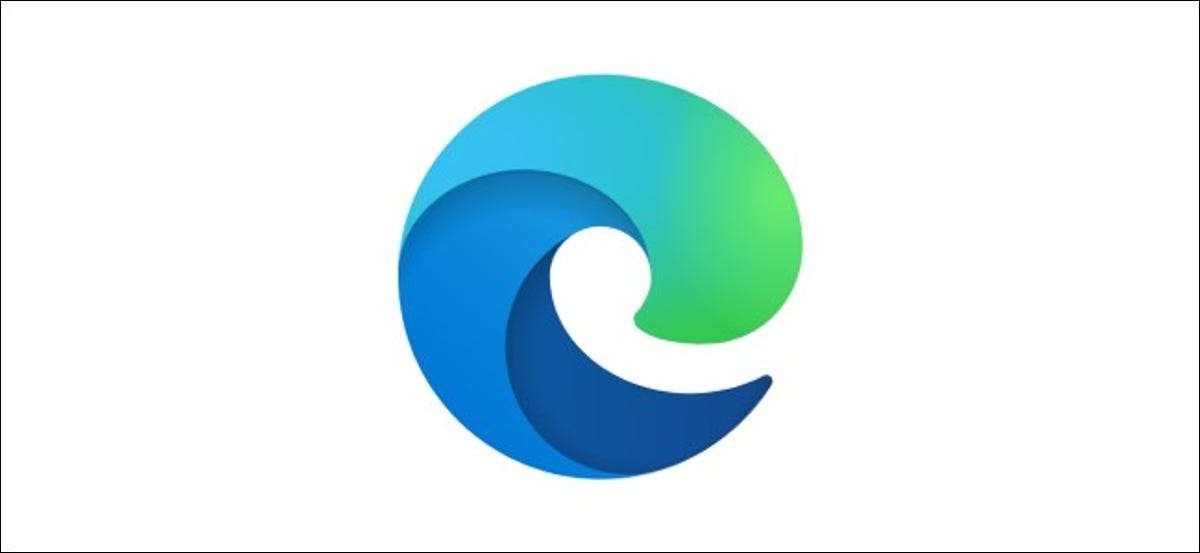
Якщо ви Збереження паролів у Microsoft Edge , Тоді вам не потрібно турбуватися про вхід до ваших улюблених веб-сайтів. Однак, якщо вам потрібно змінити або видалити збережений пароль, вам потрібно доступити до меню "Налаштування".
Ці кроки стосуються Браузер краю на основі хрому Що Microsoft виступає влітку 2020. Якщо ви нещодавно не оновили свій ПК, вам доведеться переконатися, що ви запустите останню версію Windows (і Microsoft Edge), перш ніж почати.
Пов'язані: Що потрібно знати про новий браузер Microsoft Edge
Додавання пароля на Microsoft Edge
За замовчуванням Microsoft Edge запитає вас, якщо ви хочете зберегти свій пароль, коли він розпізнає поле введення пароля на веб-сайті. Наприклад, якщо ви ввійдете в Gmail вперше, Edge запропонує вам зберегти своє ім'я користувача та пароль Google.
Під час адресного рядка з'явиться спливаюче повідомлення, просить вам підтвердити деталі. Якщо це не так, натисніть значок ключа безпеки, щоб переглянути спливаюче вікно. Значок ключа безпеки видно на далекому правильному розділі адресного рядка, безпосередньо перед значком закладок.
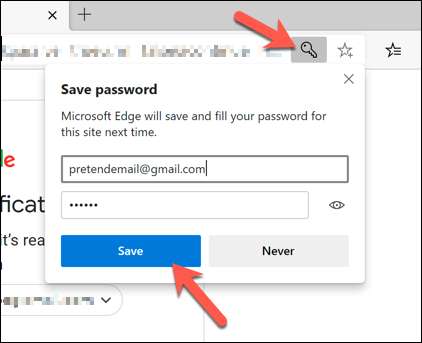
Якщо ви щасливі, щоб зберегти деталі до вашого перегляду користувача, натисніть кнопку "Зберегти". Якщо ви натиснете кнопку "Ніколи", то Microsoft не збереже деталі та не запитує вас знову в майбутньому.
Редагування або видалення паролів від Microsoft Edge
Ви можете змінити або видалити будь-які збережені паролі з меню параметрів Microsoft Edge.
У вікні браузера краю виберіть значок меню три-точка у верхньому правому куті. У меню виберіть опцію "Налаштування".
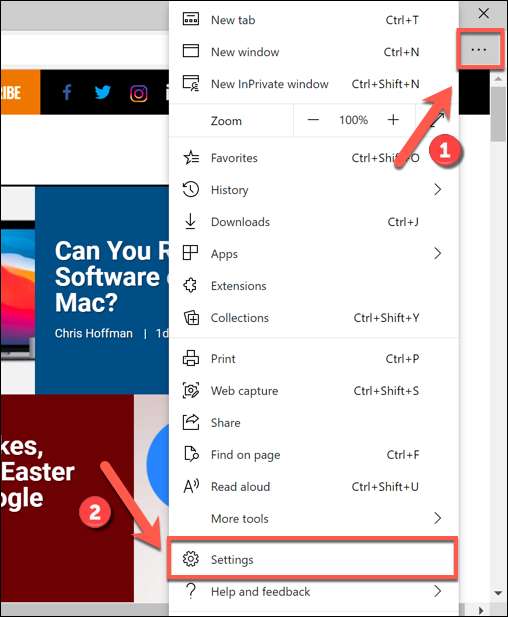
Коли ви вводите меню "Налаштування", вкладку "Профілі" з'являється за замовчуванням. Якщо це не так, виберіть його з меню зліва.
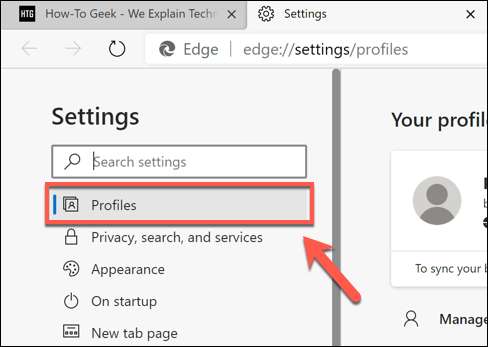
На вкладці "Профілі" натисніть кнопку "Паролі", щоб переглянути збережені паролі для вашого поточного активного профіль користувача .
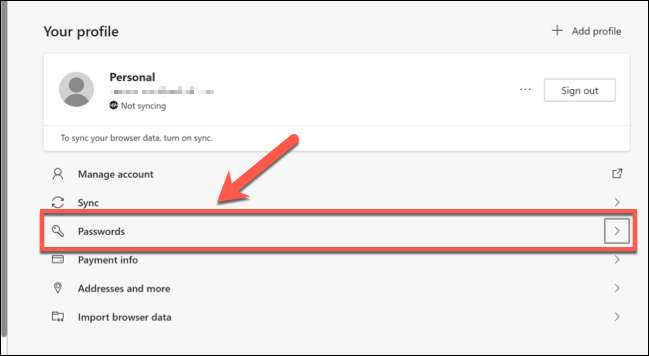
У меню "Паролі" ви побачите список ваших збережених паролів (перерахованих у категорії "Збережені паролі"). Ви також можете налаштувати, як працює в Microsoft Management Management, включаючи опцію, щоб увійти автоматично для збереження веб-сайтів.
Редагування збережених паролів
Список збережених паролів буде перерахований у категорії "Збережені паролі" у меню "Паролі". Щоб відредагувати збережений пароль, виберіть піктограму меню три-точка біля запису, а потім натисніть кнопку "Деталі".
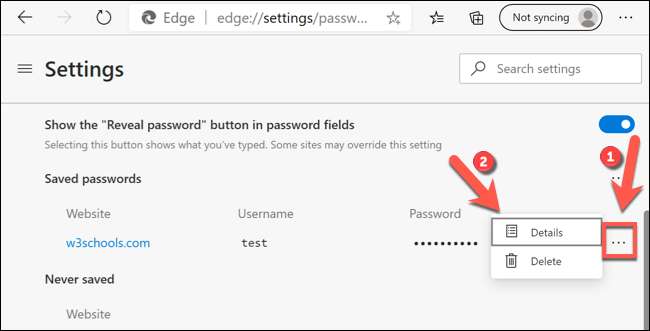
Це підсумть "деталі пароля", де ви можете змінити збережену URL-адресу, ім'я користувача та пароль. Змініть деталі, а потім виберіть "Готово", щоб зберегти запис.
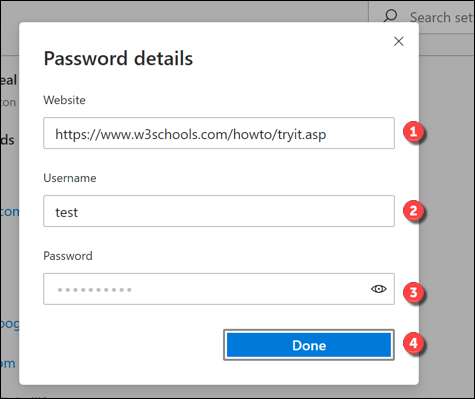
Видалення збережених паролів
Якщо ви хочете видалити збережений пароль у Microsoft Edge, натисніть значок три-точка поруч із збереженою реєстрацією в категорії "збережені паролі".
У спадному меню виберіть опцію "Видалити".
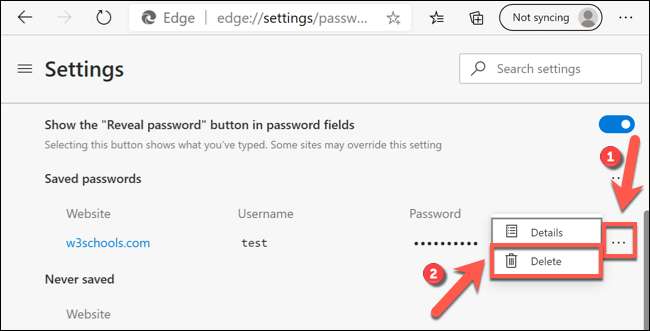
Обліковий запис користувача буде видалено в цей момент. Однак, якщо ви хочете швидко змінити це, виберіть значок "Скасувати" у спливаючому вікні попередження у верхньому правому куті вікна краю.
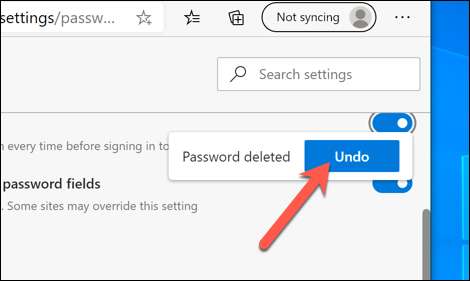
Ви матимете лише коротку кількість часу, щоб мати можливість це зробити, однак, будьте впевнені, що ви хочете видалити обліковий запис, перш ніж продовжити.
Налаштування параметрів пароля Microsoft Edge
За замовчуванням Microsoft Edge автоматично підкаже вам зберегти свої паролі. Якщо ви хочете вимкнути цю помилку, виберіть повзунок поруч із опцією "Пропозиція, щоб зберегти паролі".
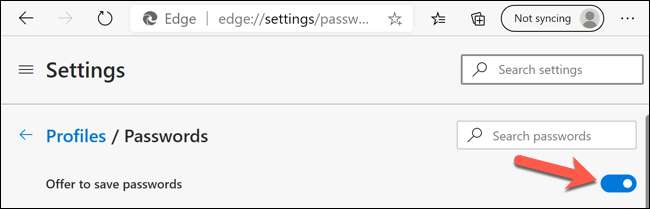
Хоча підказка буде вимкнено, ви все ще можете вибрати значок ключа безпеки в адресному рядку, щоб зберегти паролі вручну в майбутньому.
Якщо Microsoft Edge розпізнає збережений веб-сайт, він буде використовувати збережені деталі пароля, щоб увійти до вас автоматично. Щоб вимкнути цю функцію, виберіть Повзунок поруч із опцією "Вхід автоматично".
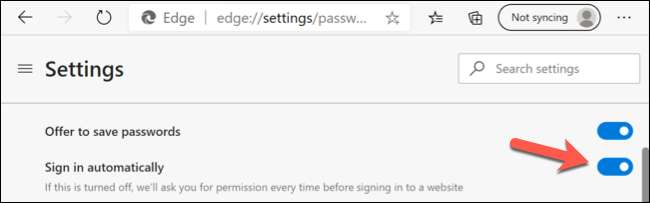
Як функція безпеки, EDGE також буде автоматично приховувати паролі, які ви вводите в поля паролів в Інтернеті. Щоб допомогти вам перевірити, чи правильний пароль, який ви правильно, Edge представить значок, що показує очі, поруч із вікном введення пароля, щоб переглянути його.
Якщо ви хочете сховати піктограму виявлення очей на форм запису пароля для додаткової безпеки, виберіть "Показати кнопку" Показати пароль "у полів пароля", щоб вимкнути функцію.
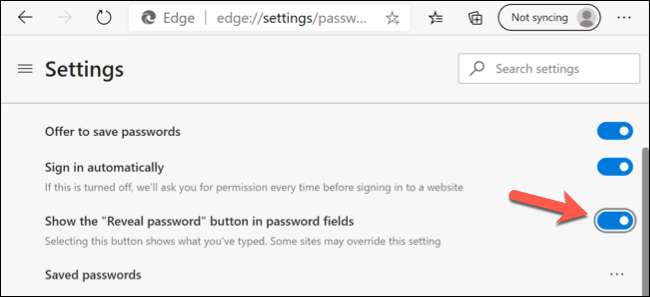
Видалення проігнорованих веб-сайтів
Ви також можете видалити веб-сайти, які ви раніше "ігнорували" у нижній частині меню "Паролі". Це веб-сайти, які, коли Microsoft Edge запропонував зберегти пароль, ви раніше натиснули опцію "Ніколи".
Щоб видалити ці записи, прокрутіть вниз до категорії "Ніколи не збережено" у меню "Паролі". Біля однієї з ігнорованих веб-сайтів виберіть значок "x".
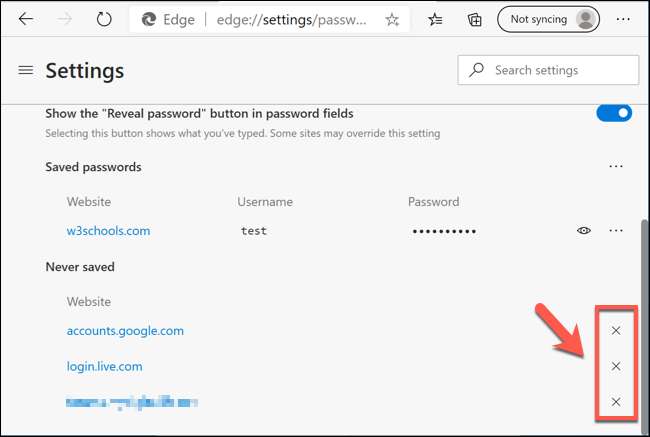
Це видаляє запис зі списку. Наступного разу, коли ви входите на цей веб-сайт, Microsoft Edge запропонує вам зберегти пароль як звичайний, припускаючи, що у вас включено "пропозиція для збереження паролів".







